Jak zarządzać subskrypcjami Google Play na Androidzie

Na Google Play jest wiele świetnych aplikacji, w które warto się zaangażować subskrypcyjnie. Po pewnym czasie lista subskrypcji rośnie i trzeba nimi zarządzać.

Google stosuje nowy Material Design we wszystkich swoich usługach, głównie na urządzeniach mobilnych. Teraz firma od kilku miesięcy pracuje nad wprowadzeniem tego samego języka projektowania do przeglądarki internetowej Chrome na komputerach stacjonarnych.
Gruntowna przebudowa wizualna jest teraz dostępna w Chrome 52 i nowszych wersjach i obejmuje zmiany, takie jak usprawnienia przeglądarki w celu lepszego działania na wyświetlaczach o wysokiej rozdzielczości, nowe ikony i animacje, nowy wygląd kart z ostrzejszymi krawędziami, nowe pole wyszukiwania (Ctrl +F) oraz nowy ciemny motyw karty incognito.
Chrome zawiera również dwa układy: jeden zoptymalizowany pod kątem myszy i „hybrydowy” układ z elementami przestrzennymi, który jest lepiej zoptymalizowany pod kątem urządzeń dotykowych. Nowy układ hybrydowy będzie domyślny na Chromebookach z ekranami dotykowymi.
Z tego przewodnika dowiesz się, jak włączyć projektowanie materiałów w przeglądarce Chrome dla systemów Windows, Mac lub Linux w najnowszej wersji popularnej przeglądarki internetowej.
Jak włączyć nowy interfejs Material Design w Chrome
Jeśli chcesz spróbować teraz, wykonaj następujące czynności:
Pobierz i zainstaluj przeglądarkę internetową Chrome od Google .
Otwórz przeglądarkę internetową, na pasku adresu wpisz about:flags i naciśnij Enter .
Przewiń i znajdź Material design w górnej części przeglądarki i wybierz Material . Pamiętaj jednak, że możesz również wybrać opcję Material Hybrid , aby przetestować również układ dotykowy.
Włącz Material Design w pozostałej części natywnego interfejsu użytkownika przeglądarki .
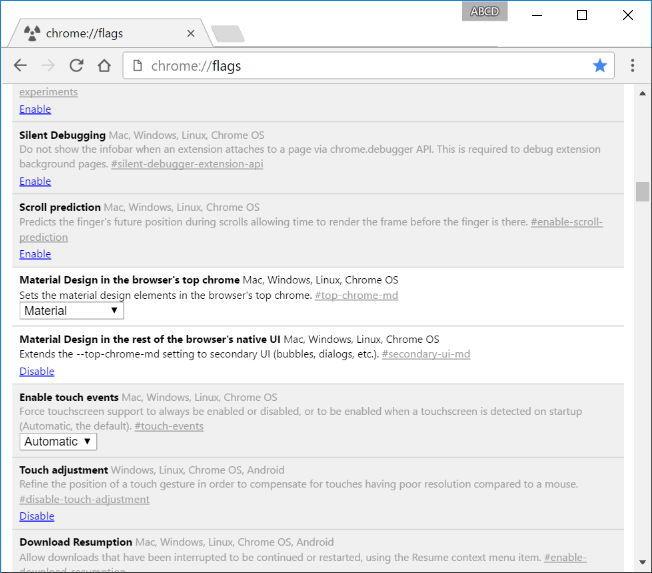
Kliknij przycisk Uruchom ponownie teraz , aby ukończyć zadanie.
To wszystko.
Jak ci się podoba nowy wizualny przegląd nowego Chrome Material Design? Daj nam znać w komentarzach poniżej.
Aktualizacja, 6 września 2016 r.: Począwszy od wersji Chrome 53, projektowanie materiałów jest domyślnie włączone. Jeśli wolisz wyłączyć środowisko, możesz cofnąć kroki wymienione powyżej lub wykonać te czynności .
Na Google Play jest wiele świetnych aplikacji, w które warto się zaangażować subskrypcyjnie. Po pewnym czasie lista subskrypcji rośnie i trzeba nimi zarządzać.
Spotify może być irytujące, jeśli uruchamia się automatycznie za każdym razem, gdy uruchomisz komputer. Wyłącz automatyczne uruchamianie, korzystając z tych kroków.
Uruchamianie programów o wysokiej intensywności na Chromebooku wykorzystuje wiele mocy CPU, co z kolei zużywa baterię.
Czy kończy Ci się miejsce na Androidzie? Rozwiąż ten problem dzięki tym przyjaznym dla początkujących wskazówkom dostępnym na każdym urządzeniu.
Nie wiesz, jak zainstalować pliki APK na urządzeniach Amazon Fire? Dowiedz się o najlepszych metodach instalacji plików APK, które każdy może zastosować.
Oto 10 sposobów, które pomogą Ci rozwiązać problem Spotify Premium, który nie działa w trybie offline na urządzeniu z Androidem i iOS.
XAMPP dla Windows 10 jest łatwy w instalacji, ale musisz wiedzieć, jak skonfigurować Apache i phpMyAdmin, aby wszystko działało poprawnie.
Dowiedz się, jak sklonować aplikacje na iPhone
Dowiedz się, jak skutecznie przetestować kamerę w Microsoft Teams. Odkryj metody, które zapewnią doskonałą jakość obrazu podczas spotkań online.
Jak naprawić niedziałający mikrofon Microsoft Teams? Sprawdź nasze sprawdzone metody, aby rozwiązać problem z mikrofonem w Microsoft Teams.
Jeśli masz dużo duplikatów zdjęć w Zdjęciach Google, sprawdź te cztery skuteczne metody ich usuwania i optymalizacji przestrzeni.
Chcesz zobaczyć wspólnych znajomych na Snapchacie? Oto, jak to zrobić skutecznie, aby zapewnić znaczące interakcje.
Aby zarchiwizować swoje e-maile w Gmailu, utwórz konkretną etykietę, a następnie użyj jej do utworzenia filtra, który zastosuje tę etykietę do zestawu e-maili.
Czy Netflix ciągle Cię wylogowuje? Sprawdź przyczyny oraz 7 skutecznych sposobów na naprawienie tego problemu na dowolnym urządzeniu.
Jak zmienić płeć na Facebooku? Poznaj wszystkie dostępne opcje i kroki, które należy wykonać, aby zaktualizować profil na Facebooku.
Dowiedz się, jak ustawić wiadomość o nieobecności w Microsoft Teams, aby informować innych o swojej niedostępności. Krok po kroku guide dostępny teraz!
Dowiedz się, jak wyłączyć Adblock w Chrome i innych przeglądarkach internetowych, aby móc korzystać z wartościowych ofert reklamowych.














